wordpressの子テーマを作ってみよう。
今までは親テーマをカスタマイズしてきたけど途中から子テーマを作ろうと決意した。
function.phpの子テーマの作り方があまり情報がなく苦労したが無事function.phpも子テーマ化できたので皆さんにご披露する。
wordpressの子テーマの必要性
wordpressのカスタマイズをするときには、子テーマを作ってそれをカスタマイズするのがベターなやり方だそうだ。
テーマを直接バージョンアップするとカスタマイズした部分が上書きされてデフォルトのテーマになってしまうそう。
要するに苦労してカスタマイズした部分がパアになってしまう。
とはいえwordpress初心者がはじめから子テーマなどを作る知識があるわけは無し。
たいていの人は親テーマのほうをカスタマイズしてる人がほとんどなんじゃないかと思う。
おいらも直接テーマをいじっていた。
親テーマを直接カスタマイズしてた場合の子テーマの作り方と適応の仕方と考えてみよう。
先に今利用しているカスタマイズ済みのテーマをダウンロード。
トラブルがあったときにも元のテーマをダウンロードしておけばすぐに元に戻せる。
カスタマイズ済みのテーマをダウンロード
ファイル転送ソフト(FTPクライアントソフト)の「WinSCP」を使います。
1、WinSCPを起動させて,サーバー側の「wp-content」をダブルクリック。
2、PC側の一番上のフォルダをダブルクリックして保存場所のフォルダを開く。
3、サーバー側の「theme」フォルダをクリック⇒「適応しているテーマ」をクリックして、そのままPC側に持っていく。
これで今までカスタマイズしたテーマの保存が終了。
ダウンロードしたテーマフォルダから必要なファイルを選択してフォルダを作る
ファイル転送ソフト(FTPクライアントソフト)でダウンロードしたフォルダをダブルクリックして開いてみると、いろいろなphpやcssファイルがある。
この中から必要なファイルを選択する。
1、ダウンロードしたテーマフォルダをPC側の保存場所から開く。
2、パソコン上の空白部分で右クリック。
3、「新規作成」⇒「フォルダ」で新しいフォルダをつくる。
4、新しく作ったフォルダに名前をつける。
ここでは使っているテーマが「stinger3ver20140327」なので新しいフォルダ名を【childstinger3】にした。
5、Ctrlを押しながら必要なファイルを選択⇒右クリック⇒コピー。
6、作ったフォルダを開いて右クリック⇒貼り付け。
子テーマをwordpressにインストール
ファイル転送ソフト(FTPクライアントソフト)の「WinSCP」を使います。
1、WinSCPを起動させて,サーバー側の「wp-content」をダブルクリック。
2、PC側の一番上のフォルダをダブルクリックして子テーマの保存場所のフォルダを開く。
3、子テーマをクリックし、サーバー側の「theme」フォルダまで持って行く。
*まだ有効化はしてはだめです!
インストールした子テーマを適応できるようにする
1、サーバーに接続
2、FTPアカウントにログイン。
3、【wp-content】⇒【theme】をクリック。
4、子テーマのフォルダをクリック。
5、スタイルシートphp(style.css)とsmart.cssを開いて、以下の記述を書き加える。
/*
Theme Name:半角スペース+子テーマの名前
Template:半角スペース+親テーマの名前
*/
うちのサイトの場合は↓
/*
Theme Name: childstinger3
Template: stinger3ver20140327
*/
7、子テーマのfunction.phpを書き換える。
8、親テーマのfunction.phpを書き換える。
子テーマのfunction.phpの書き換えと親テーマからのコードの削除
1、サーバーに接続
2、FTPアカウントにログイン。
3、【wp-content】⇒【theme】をクリック。
4、【function.php】を開いてすべての記述を削除し、変わりに以下の記述を追加。
<?php
?>
*カスタマイズしたコードがあるときは、以下のように記述する
<?php
追加したコード
?>
5、上書きして保存。
6、親テーマのfunction.phpからカスタマイズしたコードを削除し上書き保存する。
子テーマを有効化
最後に子テーマを有効化する。
wordpress初心者の子テーマ作成のポイント
・function.phpの子テーマはほかのphpファイルとは別の作り方をする。
・function.phpの子テーマはすべての内容をいったん削除して、コードを書く。
・子テーマにするコードを貼り付けるのはスタイルシートのみでOK。


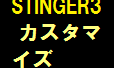
コメント